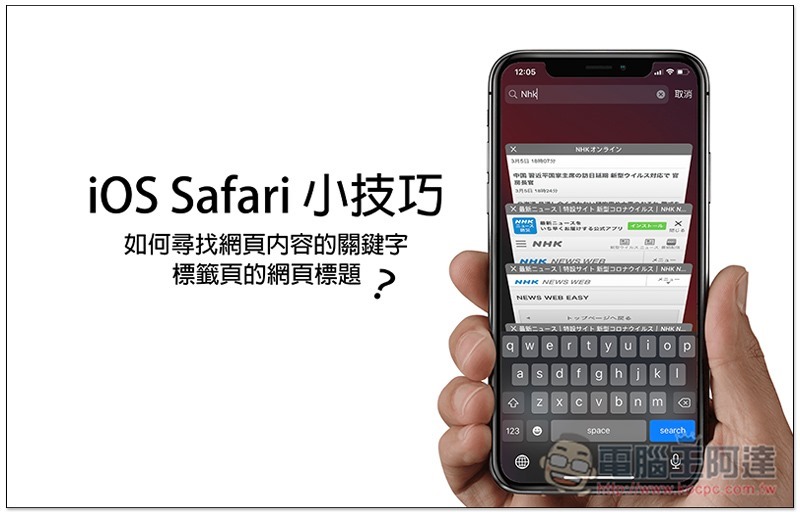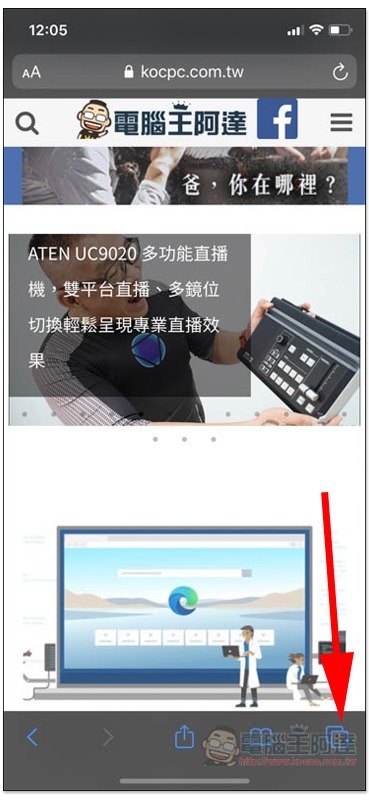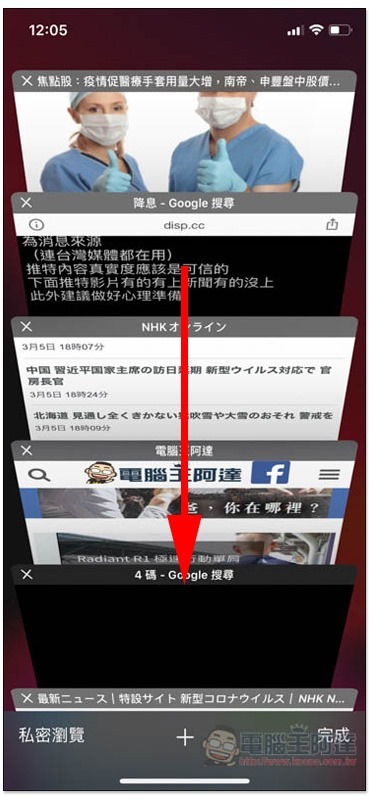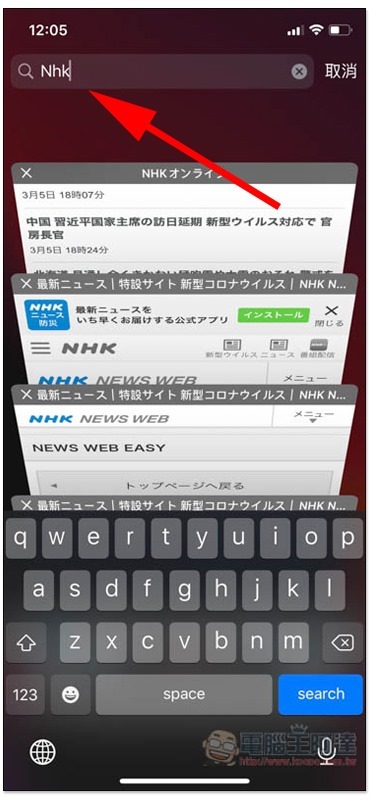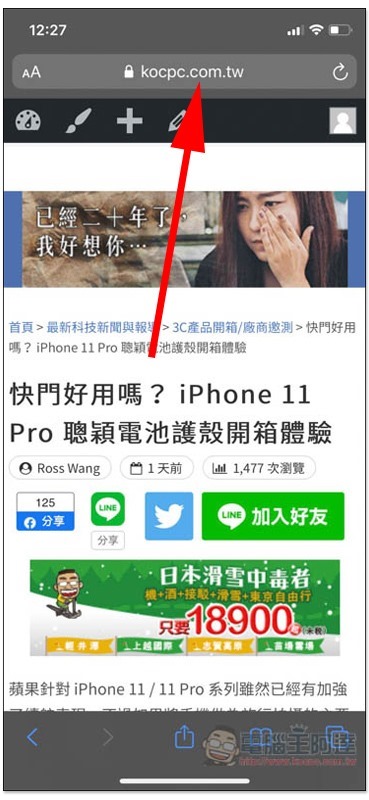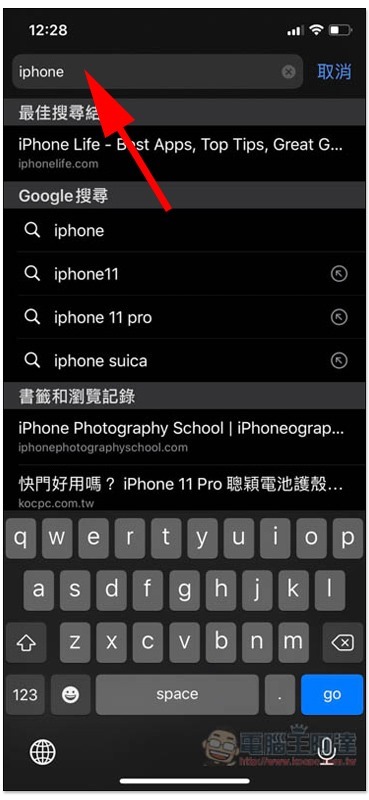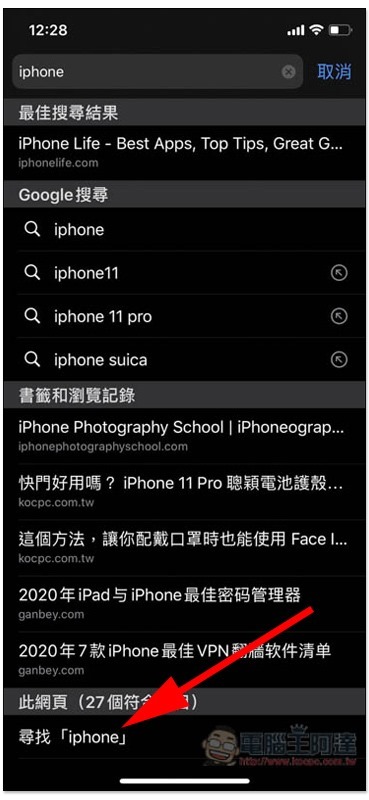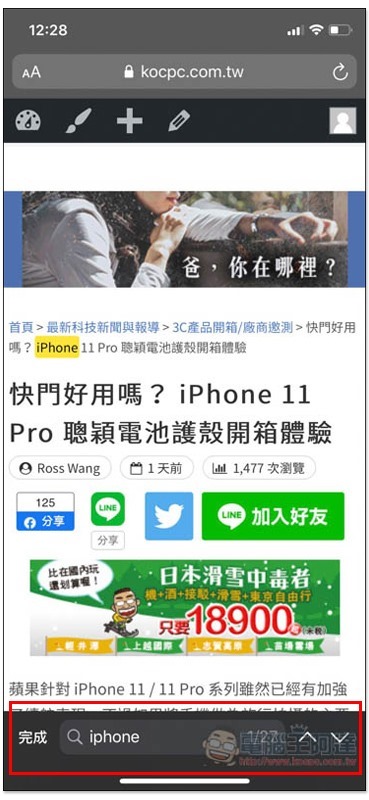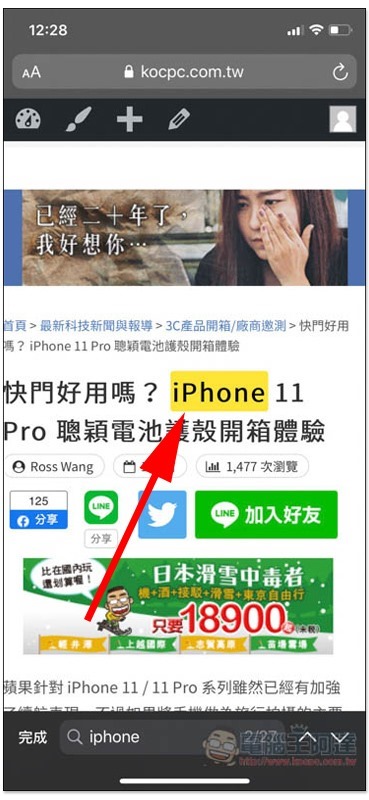iPhone、iPad 使用者雖然每天都會用 Safari 上網,但有哪些使用技巧?我想應該很少人去深入了解,畢竟用手指點點點也不困難,不過,當你學習起來之後,就可以讓你使用 Safari 更加專業、更有效率,而這篇就要來教你 Safari 的兩個搜尋技巧,「關鍵字」以及「標籤頁」。
iOS Safari 兩個搜尋小技巧教學
如何搜尋 Safari 標籤頁的網頁標題?
用 iPhone、iPad 上網時,很多人應該跟我一樣,捨不得關掉目前已開啟的標籤頁,像是未來可能還會用到、等等改到電腦上繼續瀏覽之類,因此就會一直開新的標籤頁,導致標籤頁越來越多,如果想找之前保留下來的網頁,就變得不太容易。
事實上,Safari 有提供標籤頁搜尋功能,就跟搜尋關鍵字一樣,只要你記得網頁標題的某些字,輸入之後就會列出符合的結果,無需花時間一個個找。
使用方法很簡單,打開 Safari 之後,點選右下方的展開標籤頁功能:
接著透過手指把畫面往下拉:
上方就會出現搜尋列,輸入你要尋找的網頁關鍵字,下方就會看到符合的標籤頁:
iOS 的 Safari 瀏覽器如何搜尋網頁中的關鍵字?
而想搜尋網頁中的關鍵字,其操作方式跟標籤頁有點類似,只是它會隱藏在最下方。
打開你要搜尋的網頁後,點選上方網址列:
輸入該關鍵字,我以 iPhone 為例,輸入完後把鍵盤收起來:
下方就會找到「此網頁」尋找 iPhone 的功能,點選它:
接著會跳回剛剛的網頁,把第一個找到符合的關鍵字反黃起來,如果要查看其他,請點選下方的控制功能:
會依順序反黃其他符合的關鍵字:
除了搜尋功能,Safari 其實還有很多小技巧,未來有時間我們也會再帶來其他教學,覺得不錯的朋友請記得持續鎖定。